1、打开“系统偏好设置”,如下图所示。
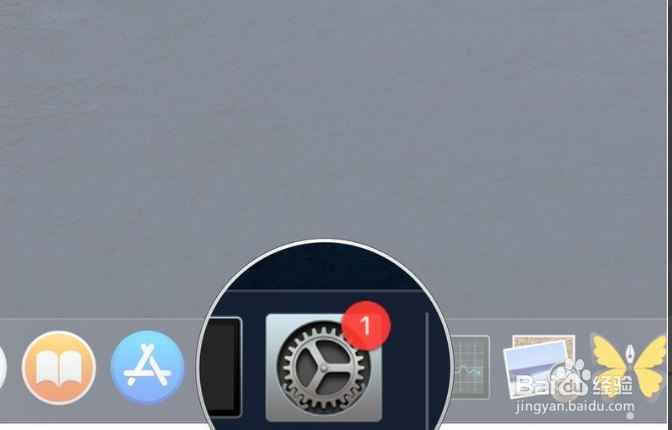
2、选择单击辅助功能,如下图所示。
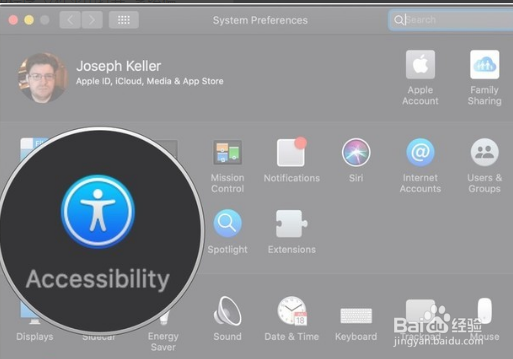
3、点击左侧菜单中的缩放选项,如下图所示。

4、点击高级...选项,如下图所示。
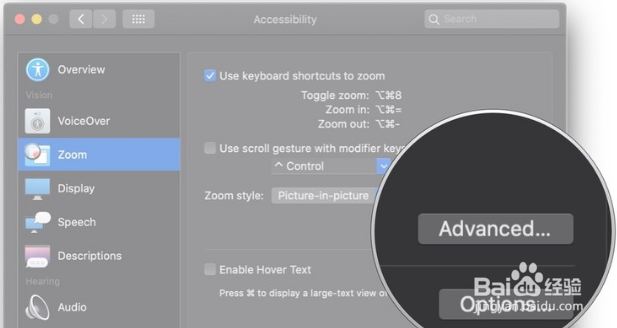
5、单击控件选项卡,如下图所示。

6、按住Control-Option / Alt时切换缩放按住Control-Command暂时将缩放视图与指针分离。按Option / Alt-Command-F切换全屏和画中画使用键盘快捷键调整缩放窗口使用触控板手势进行缩放,如下图所示。

7、单击并拖动“最大缩放”和“最小缩放”旁边的滑块以进行设置,如下图所示。

8、单击“确定”,完成自定义缩放控件,如下图所示。

